Запалете Epic Touch 4G на склад преди гаранционно обслужване
Подвижен Самсунг Галакси андроид / / March 19, 2020
Samsung и други производители няма да поправят телефони с Android, които са вкоренени или използват персонализиран ROM. Лесният начин за това е да го запалите обратно на склад.
Когато инсталирате персонализиран rom или root на телефона си с Android, вероятно сте видели предупреждение, че това ще анулира гаранцията на производителя. Това е вярно през повечето време и ако трябва да изпратите вкоренен телефон за обслужване, той повече от вероятно ще бъде отхвърлен, изпратен до вас и в черен списък от допълнително гаранционно обслужване. Начинът около това е да го възстановите до фабричните настройки. Това означава да премахнете и / или инсталирате основната версия на операционната система Android; този, който телефонът дойде с пресни от кутията. Този процес, поне на Epic Touch 4G (SPH-D710), е наистина лесен.
Първо ще ви трябват няколко инструмента. Първият се нарича Odin, това е полезна програма за вашия компютър, която ви позволява да променяте персонализирани Android роми към телефона си. Второто нещо е копие на рома на акциите.
Елементи, които ще трябва да изтеглите на вашия компютър:
- Odin3 v1.85 (XDA страница) — (Изтеглете огледало 1) [199KB]
- Epic Touch 4G EL29 Stock Rom (Изтеглете огледало 1) — (Изтеглете Mirror 2) [521MB]
- USB драйвери на Samsung за Windows (Изтеглете огледало 1) [22MB]
Внимание!Създайте резервни копия преди да започнете! Този процес напълно ще изтрие телефона ви. Той няма да изтрие снимки, видеоклипове или файлове, запазени на вътрешната или външната SD карта на телефона ви. Но тя ще изтрие всички приложения, данни за приложения, обаждания, SMS, имейли и всичко останало, което се запазва в приложение. Единственото изключение от това може да е, ако имате настройка на Apps2SD и данните на приложението ви се запаметяват на SD картата.
Отказ от отговорност: Почти няма начин този процес да ви счупи телефона. Правих го няколко десетки пъти. Но при рядката вероятност да се случи нещо, вие поемате пълна отговорност.
Кратката версия на това ръководство:
- Изтеглете файловете по-горе.
- Поставете телефона в режим на изтегляне (известен още като Odin Mode) и го свържете към компютъра.
- Разархивирайте Один и го стартирайте.
- Изберете HOME_SPH-D710_CL852097_user.tar.md5 като PDA, не променяйте нищо друго в Odin.
- Щракнете върху Старт, след което изчакайте Один да каже PASS. Готово!
Подробната версия
Добре, да започнем Първото нещо, което трябва да направите, е да стартирате телефона си в режим на изтегляне. Нормалната процедура за това е да изключите телефона и след това задръжте бутона за намаляване на звука + захранване, докато не видите предупреждение!! екран. На екрана с предупреждения натиснете силата на звука. Сега телефонът трябва да е в режим на изтегляне (известен също като режим Один). В този момент можете да продължите напред и да включите телефона в кабел, който отива към компютъра.
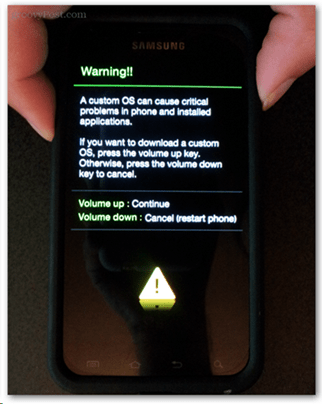
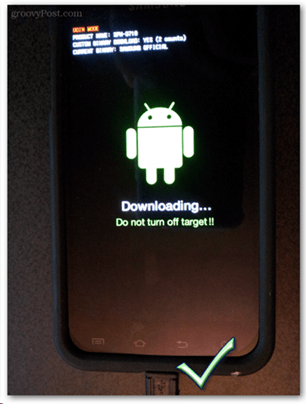
Сега ще свършим останалото на компютъра. Първо трябва да извлечем ZIP файла, който сте изтеглили в горната част, в папка на вашия компютър. След това продължете напред и го заредете.
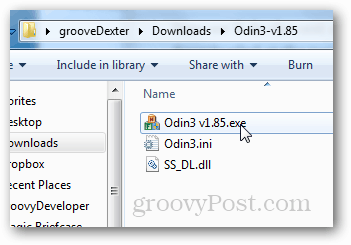
Ако телефонът е свързан, потърсете жълтата кутия COM отляво.
Не го виждате? Вижте Отстраняване на неизправности.
Ако жълтото COM е показват, че е добре да вървим! Единственото, което ще трябва да променим на страницата, е PDA. Натиснете бутона PDA и след това изберете файла HOME_SPH-D710_CL852097_user.tar.md5, който изтеглихме по-рано. След това натиснете Start и Odin ще започне да мига.
Внимание!Много е важно телефонът да не се изключва от USB или да не губи захранване, докато Один мига. Ако и двете се случи, това може да тушира телефона ви.
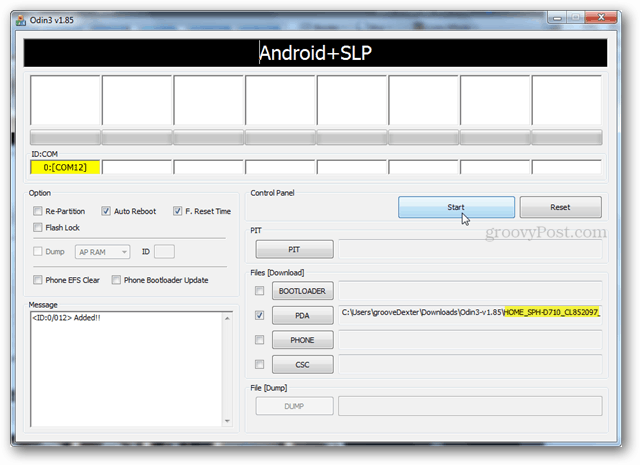
Просто изчакайте зелената лента да премине през целия екран. Когато е направено ще каже PASS! и телефонът ви автоматично ще се рестартира. В този момент можете да затворите Один, готово сте!
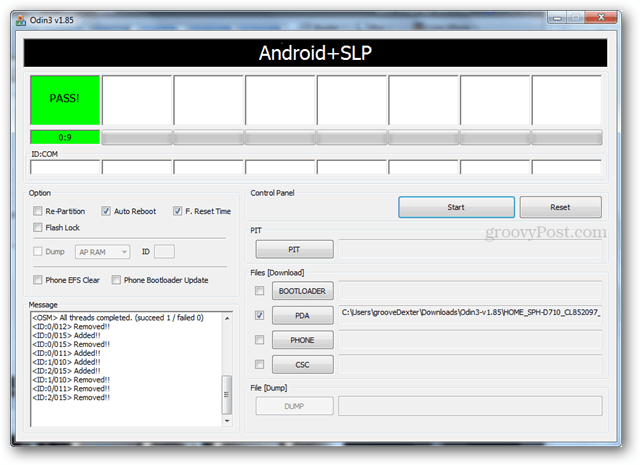
Обикновената версия на Android Gingerbread (EL29) трябва да е на вашия телефон и вече е готова за гаранционен ремонт.
Имайте предвид, че за вашата лична поверителност може да искате да влезете и да изтриете всички лични снимки или файлове, съхранявани на вашата вътрешна SD карта и извадете вашата външна SD карта, преди да изпратите телефона до техника Samsung. Надяваме се, че ако изпращате телефона си за ремонт, всичко ще върви гладко от тук нататък. Можете също така да проверите дали не сте вкоренени с Приложението Root Checker, предлага се безплатно на пазара на Google Play.
Както винаги, ако имате някакви въпроси, моля, пуснете коментар в секцията по-долу.
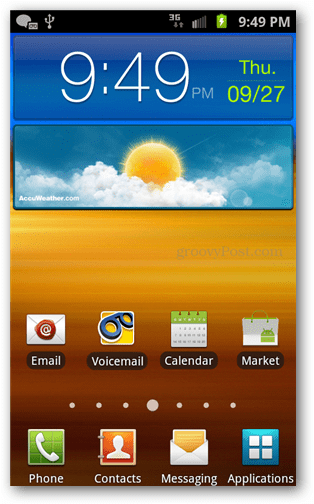
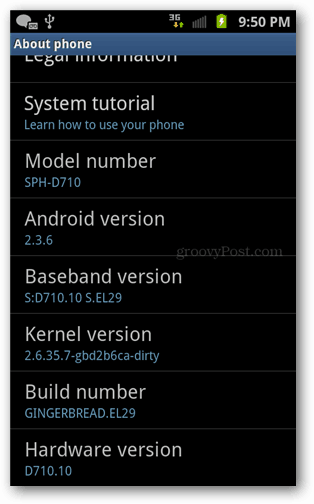
Отстраняване на неизправности
Ако не виждате жълтата кутия COM, можете да опитате всяка комбинация от следните, за да работи тя:
- Изключете телефона от USB порта на компютъра и след това го включете обратно.
- Опитайте различен USB порт.
- Рестартирайте Один.
- Преинсталирайте USB драйверите на Samsung.



